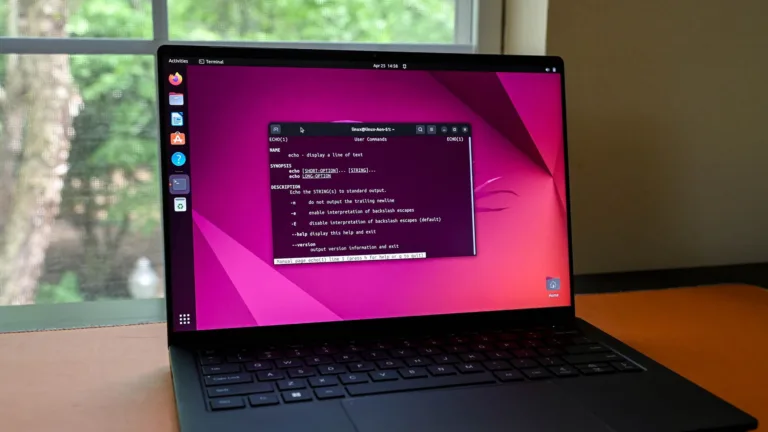Cuando se trata de editar texto, trabajar con palabras en lugar de caracteres individuales puede hacer una gran diferencia en la eficiencia. En lugar de utilizar las teclas de flecha, Retroceso (Backspace) y Suprimir (Delete) para mover el cursor o eliminar texto, puedes combinar la tecla Ctrl para manipular palabras o párrafos completos. Esto no solo ahorra tiempo, sino que también mejora la fluidez en la escritura.
Aquí hay algunos atajos útiles que puedes utilizar:
- Ctrl+Flecha Izquierda: Mueve el cursor al inicio de la palabra anterior.
- Ctrl+Flecha Derecha: Mueve el cursor al inicio de la siguiente palabra.
- Ctrl+Retroceso: Elimina la palabra anterior.
- Ctrl+Suprimir: Elimina la siguiente palabra.
- Ctrl+Flecha Arriba: Mueve el cursor al inicio del párrafo.
- Ctrl+Flecha Abajo: Mueve el cursor al final del párrafo.
Para los usuarios de Mac, es importante recordar que deben utilizar la tecla Opción en lugar de Ctrl. Esta simple modificación puede hacer que la experiencia de edición sea mucho más fluida y rápida.
 Tamaño de unidad de asignación predeterminado NTFS: significado y guía
Tamaño de unidad de asignación predeterminado NTFS: significado y guíaMoviendo el Cursor
Además de trabajar con palabras, mover el cursor de manera eficiente es crucial para una buena experiencia de edición de texto. La combinación de la tecla Ctrl con las teclas Inicio (Home) y Fin (End) permite desplazarse rápidamente a diferentes partes del texto. Esto es especialmente útil cuando se trabaja con documentos largos o correos electrónicos extensos.
Los atajos que puedes utilizar son:
- Inicio: Mueve el cursor al inicio de la línea actual.
- Fin: Mueve el cursor al final de la línea actual.
- Ctrl+Inicio: Mueve el cursor a la parte superior del campo de entrada de texto.
- Ctrl+Fin: Mueve el cursor a la parte inferior del campo de entrada de texto.
- Page Up y Page Down: Mueven el cursor hacia arriba o hacia abajo en un marco de texto.
Estos atajos no solo mejoran la navegación, sino que también permiten una edición más rápida y eficiente, lo que es esencial para cualquier persona que trabaje con texto regularmente.
Seleccionando Texto
La selección de texto es una parte fundamental del proceso de edición de texto. Utilizar la tecla Shift en combinación con otros atajos puede facilitar la selección de caracteres, palabras o incluso párrafos completos. Esto es especialmente útil cuando necesitas realizar cambios en secciones específicas de tu texto.
Algunos atajos de selección que puedes utilizar son:
- Shift+Flecha Izquierda/Derecha: Selecciona caracteres uno a uno.
- Shift+Flecha Arriba/Abajo: Selecciona líneas una a una.
- Shift+Ctrl+Flecha Izquierda/Derecha: Selecciona palabras, permitiendo seguir presionando las flechas para seleccionar más palabras.
- Shift+Ctrl+Flecha Arriba/Abajo: Selecciona párrafos completos.
- Ctrl+A: Selecciona todo el texto.
Una vez que hayas seleccionado el texto, puedes comenzar a escribir de inmediato para reemplazar el texto seleccionado sin necesidad de presionar la tecla Suprimir primero. Esto puede ser un gran ahorro de tiempo y esfuerzo, especialmente en documentos largos.
Editando Texto
La edición de texto puede ser una tarea tediosa si no se utilizan los atajos adecuados. Los atajos de teclado para copiar, pegar y deshacer son esenciales para cualquier persona que trabaje con documentos. Estos atajos permiten realizar acciones comunes de manera rápida y eficiente, lo que mejora significativamente el flujo de trabajo.
Aquí tienes algunos atajos clave para la edición de texto:
- Ctrl+C o Ctrl+Insert: Copia el texto seleccionado.
- Ctrl+X o Shift+Suprimir: Corta el texto seleccionado.
- Ctrl+V o Shift+Insert: Pega el texto en la posición del cursor.
- Ctrl+Z: Deshace la última acción.
- Ctrl+Y: Rehace la última acción deshecha.
Con estos atajos, puedes realizar tareas de edición de manera mucho más rápida, lo que te permitirá concentrarte en el contenido en lugar de en el proceso de edición.
Formateo
El formateo de texto es otra área donde los atajos de teclado pueden ser extremadamente útiles. Aunque no todas las aplicaciones o sitios web admiten opciones de formateo, aquellos que lo hacen permiten aplicar cambios de manera rápida y sencilla. Conocer estos atajos puede mejorar la presentación de tus documentos y correos electrónicos.
Los atajos de formateo más comunes son:
- Ctrl+B: Aplica negrita al texto seleccionado.
- Ctrl+I: Aplica cursiva al texto seleccionado.
- Ctrl+U: Aplica subrayado al texto seleccionado.
Utilizar estos atajos no solo ahorra tiempo, sino que también permite que tus documentos se vean más profesionales y organizados. Recuerda que el formateo adecuado puede hacer que tu mensaje sea más claro y atractivo para el lector.
Funciones Comunes
Además de los atajos mencionados anteriormente, hay varias teclas de función que son comunes en la mayoría de las aplicaciones de edición de texto. Estos atajos son especialmente útiles en editores de texto y pueden facilitar tareas cotidianas.
Algunos de los atajos más útiles incluyen:
- Ctrl+F: Abre el cuadro de diálogo de búsqueda.
- F3: Busca la siguiente ocurrencia.
- Shift+F3: Busca la ocurrencia anterior.
- Ctrl+O: Abre un documento.
- Ctrl+S: Guarda el documento.
- Ctrl+N: Crea un nuevo documento.
- Ctrl+P: Imprime el documento.
Además, la tecla Alt activa la barra de menú de la aplicación, permitiendo navegar por las opciones del menú con las teclas de flecha y activar una opción con la tecla Enter. Familiarizarse con estos atajos puede hacer que tu experiencia de edición sea mucho más fluida y eficiente.
Mejorando tu Flujo de Trabajo
Conocer y utilizar los atajos de teclado adecuados puede transformar tu experiencia de edición de texto. No solo te permitirá trabajar más rápido, sino que también te ayudará a evitar errores y a mantener un flujo de trabajo más organizado. La práctica constante de estos atajos te hará más eficiente y te permitirá concentrarte en lo que realmente importa: el contenido.
Te animo a que empieces a incorporar estos atajos en tu rutina diaria. Puedes comenzar por memorizar unos pocos atajos cada semana y, con el tiempo, te sentirás más cómodo utilizándolos. La clave está en la práctica y en la repetición.
Recuerda que cada pequeño cambio que hagas en tu forma de trabajar puede tener un gran impacto en tu productividad. Así que, ¡manos a la obra! Comienza a utilizar estos atajos y observa cómo mejora tu experiencia de edición de texto.